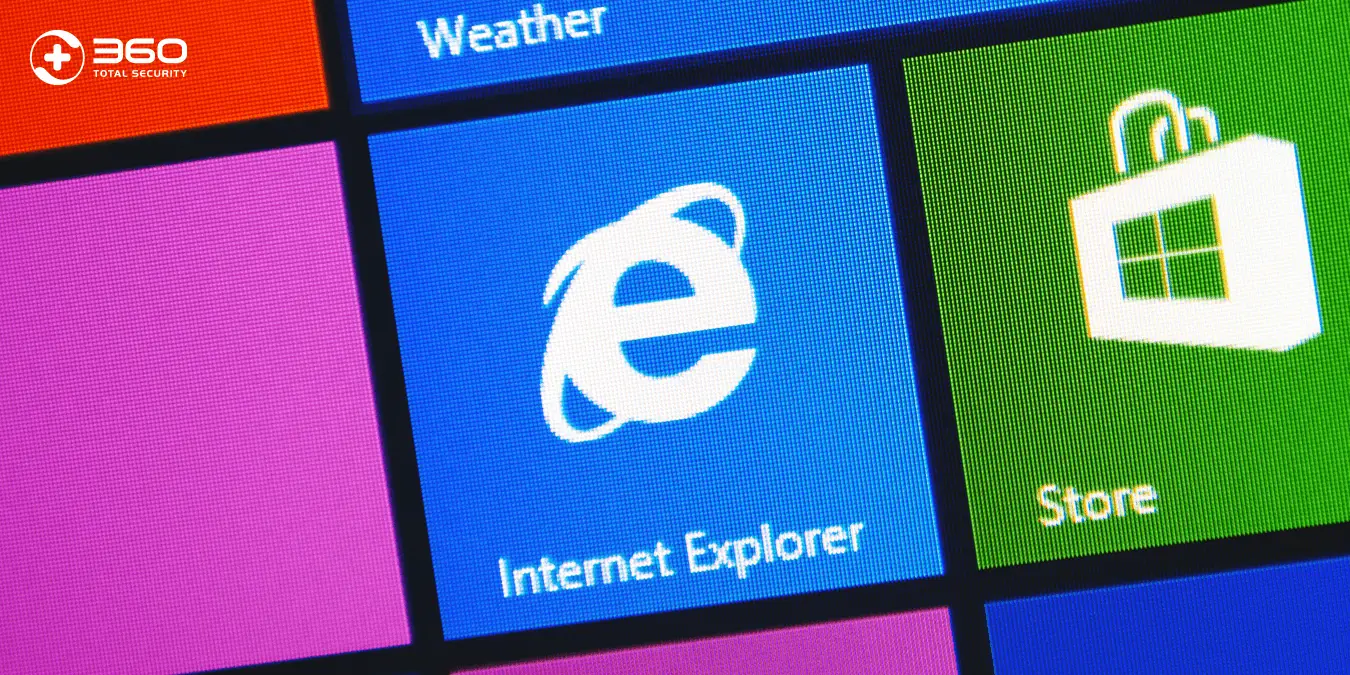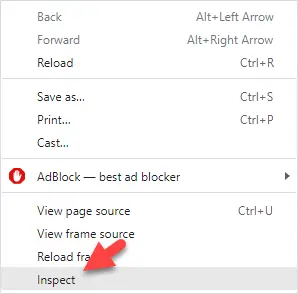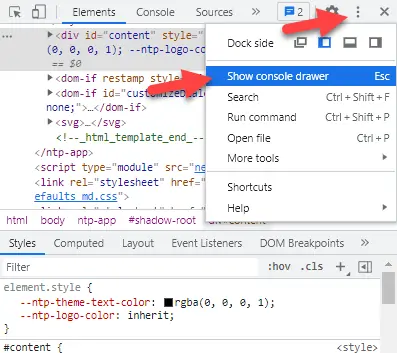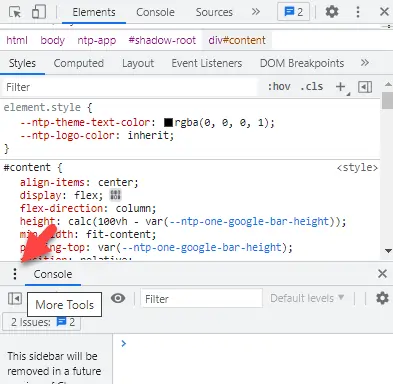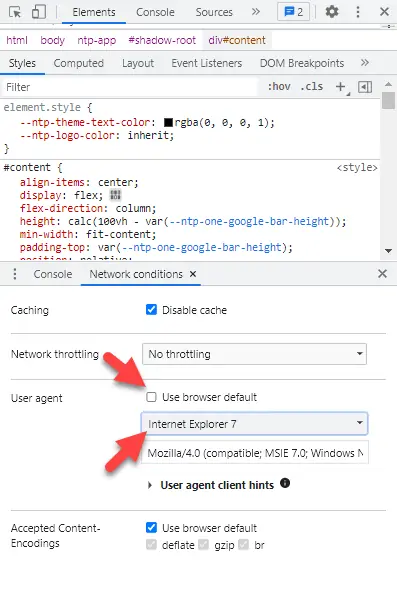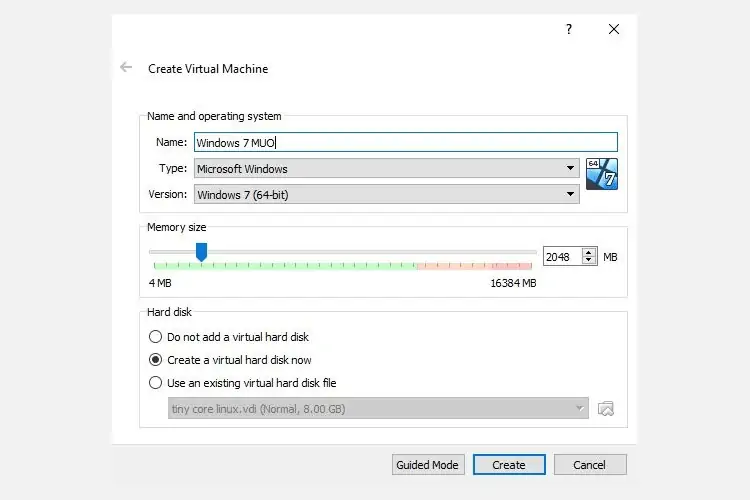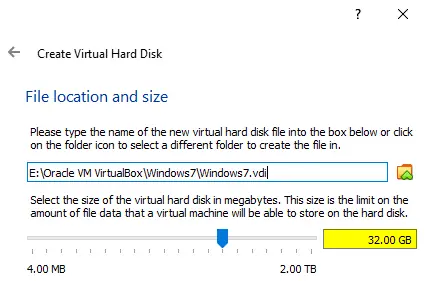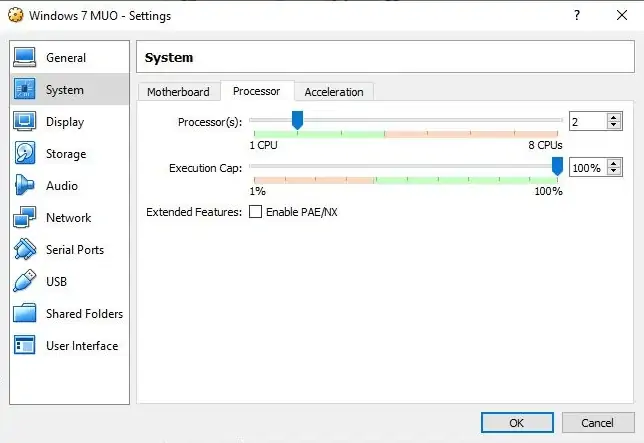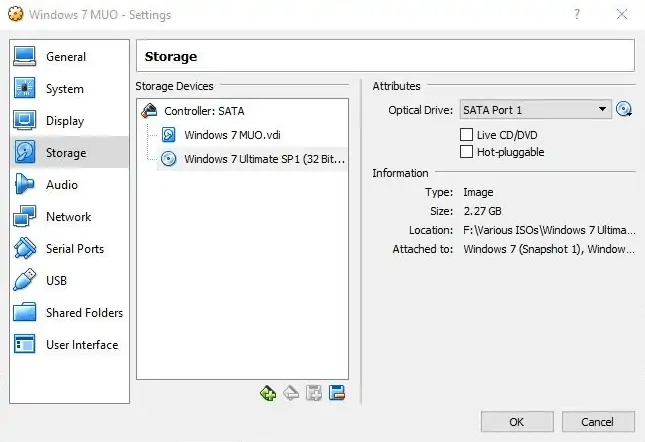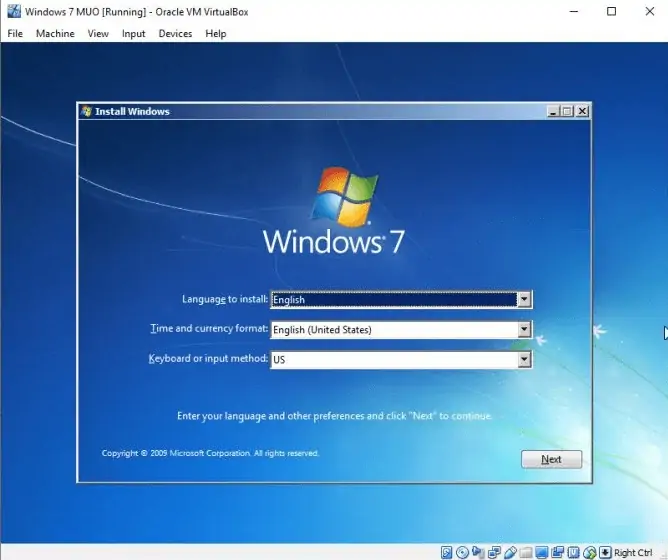یکی از نرمافزارهای مرورگر اینترنت، Internet Explorer مایکروسافت است که به صورت اختصاری IE گفته میشود. مایکروسافت در حال حاضر توسعهی این مرورگر را متوقف کرده و چند سالی است که مرورگر Edge به عنوان مرورگر اصلی سیستم عامل ویندوز، بروزرسانی میشود. ممکن است برخی از وبسایتهای قدیمی برای نسخههای خاصی از اینترنت اکسپلورر نظیر اینترنت اکسپلورر ۸ طراحی و بهینه شده باشند و در مرورگرهای امروزی به درستی باز نشوند یا برخی امکانات سایت فقط در مرورگر اینترنت اکسپلورر کار کند. در این صورت کاربر مجبور میشود این مرورگر قدیمی را نصب کند.
در این مقاله به نحوهی نصب اکسپلورر 8 در نسخههای جدید ویندوز میپردازیم.
آشنایی با اینترنت اکسپلورر و نسخههای مختلف آن
اینترنت اکسپلورر یکی از نرمافزارهای وبگردی است، درست مثل گوگل کروم و موزیلا فایرفاکس. اما قدمت اینترنت اکسپلورر بیش از اغلب مرورگرهای امروزی است چرا که اولین نسخهی آن در سال ۱۹۹۵ به عنوان یکی از نرمافزارهای مهم ویندوز معرفی شده است. در آن زمان اینترنت اکسپلورر با عنوان Microsoft Internet Explorer یا به اختصار MSIE شناخته میشد که در حقیقت حاصل تغییرات مایکروسافت در مرورگری به اسم Spyglass Mosaic بود.
نسخههای بعدی اینترنت اکسپلورر به عنوان مرورگر پیشفرض نسخههای مختلف ویندوز معرفی شدند. اولین نسخههای Internet Explorer صرفاً با پردازندههایی که معماری x86 اینتل داشتند، سازگار بود اما نسخههای جدیدتر با پردازندههای ۶۴ بیتی و همینطور پردازندههایی با معماری ARM و غیره، سازگار است.
تنوع نسخههای اینترنت اکسپلورر واقعاً زیاد است و مدتها در چرخهی بروزرسانی و توسعه قرار داشته است. نسخهای از مرورگر اینترنت اکسپلورر برای کنسول بازی Xbox 360 طراحی شده که معماری پردازندهی آن PowerPC است. نسخهی دیگری از اینترنت اکسپلورر به اسم Internet Explorer Mobile برای گوشیهایی با سیستم عامل ویندوز فون که به پردازندهی ARM-v7 تجهیز شدهاند، منتشر شده و این نسخه برگرفته از Internet Explorer 9 است. نسخهی قدیمیتری نیز برای گوشیهای مجهز به سیستم عامل ویندوز موبایل معرفی شده که مبتنی بر Internet Explorer 7 است. مایکروسافت نسخههایی از اینترنت اکسپلورر را برای سیستم عاملهای دیگر نظیر مکاواس اپل و UNIX منتشر کرده است.
مایکروسافت در گذر زمان قابلیتهای مختلفی به این مرورگر اضافه کرده و امنیت و عملکرد آن را مرتباً بهینهسازی کرده است. اما شتابی که گوگل و موزیلا و سافاری در پیشرفتهتر شدن داشتند، در مسیر توسعهی Internet Explorer دیده نمیشود. در نتیجه با وجود تمام نسخههای متنوع و پشتیبانی از سیستم عاملهای مختلف، سرانجام مسیر توسعهی این مرورگر اینترنت متوقف شده است.
اما نگاهی به آخرین نسخههای Internet Explorer و سازگاری با ویندوزهای مختلف داشته باشیم:
- آخرین نسخهی اینترنت اکسپلورر، Internet Explorer 11.0.220 است که در بستهی بروزرسانی اکتوبر ۲۰۱۳ برای ویندوز ۸.۱ ارایه شد. البته میتوانید این نسخه از IE را روی ویندوز ۷ نیز نصب کنید.
- اینترنت اکسپلورر ۱۰ در سال ۲۰۱۲ به همراه ویندوز ۸ و ویندوز سرور ۲۰۱۲ رونمایی شده است و امکان نصب کردن آن روی ویندوز ۷ نیز وجود دارد ولیکن از ویندوز ویستا پشتیبانی نمیکند.
- اینترنت اکسپلورر ۹ نیز در سال ۲۰۱۱ معرفی شده است. این نسخه از IE روی ویندوز ویستا و ویندوز ۷ و ویندوز سرور ۲۰۰۸ و ویندوز سرور ۲۰۰۸ ریلیس ۲ قابل نصب است.
- اینترنت اکسپلورر ۸ در مارس ۲۰۰۹ معرفی شده و از ویندوز XP و ویندوز سرور ۲۰۰۳ پشتیبانی میکند. نصب اکسپلورر 8 به صورت مستقیم در ویندوزهای جدیدتر نظیر ویندوز ۸ یا ۱۰ امکانپذیر نیست.
آشنایی با Microsoft Edge، مرورگر جدید مایکروسافت
اینترنت اکسپلورر تا چند سال پیش یکی از نرمافزارهای اصلی ویندوز و در واقع مرورگر اینترنت پیشفرض بوده ولیکن به تدریج کنار گذاشته شده است. امروزه مرورگری جدید و مدرن به اسم Microsoft Edge به جای اینترنت اکسپلورر مورد استفاده قرار میگیرد. البته مایکروسافت اج نسخهی مخصوص اندروید و iOS نیز دارد.
آخرین نسخهی اینترنت اکسپلورر برای ویندوز ۸ منتشر شد و پس از آن نسخهی دیگری منتشر نشد چرا که در ویندوز ۱۰ و ویندوز ۱۱، مایکروسافت اج مرورگر اصلی است و البته مایکروسافت این مرورگر را نیز با استفاده از هستهی Google Chrome بازطراحی کرده است. به همین جهت عملکرد، امنیت و قابلیتهای آن، شبیه به گوگل کروم است و همین موضوع کاربران گوگل کروم را به استفاده از مایکروسافت اج ترغیب میکند. مایکروسافت مرورگر اج جدید را Edge Chromium نامیده است.
یکی از نقاط قوت اساسی Edge نسبت به اینترنت اکسپلورر، امکانات پیشرفته و امروزی آن است. البته استفاده از این مرورگر ساده است اما مثل سایر مرورگرهای امروزی، کاربران مبتدی از برخی قابلیتها و امکانات آگاه نیستند و در نتیجه برای کارهای ساده نظیر ساخت رمز عبور پیچیده و همگامسازی پسوردها بین گوشی و کامپیوتر، از روشهای غیراصولی و وقتگیر استفاده میکنند. بهتر است به جای فکر کردن به نصب اکسپلورر 8 کمی حوصله کنید و با امکانات مرورگرهای امروزی آشنا شوید.
چگونه سایتهایی که برای IE8 بهینه شده را بدون این مرورگر باز کنیم؟
یکی از مهارتهای طراحان وب، بهینهسازی سایت برای مرورگرهای مختلف است. ممکن است در طراحی یک وبسایت خاص، کدهایی نوشته شده باشد که به تناسب اینکه کاربر از چه مرورگری استفاده میکند، اطلاعات و صفحات خاصی برای مرورگر وی ارسال شود. خوشبختانه تعداد این نوع وبسایتها کم است و میبایست طراحان برای بروزرسانی و سازگار کردن با مرورگرهای جدید اقدام کنند. اگر با استفاده از اینترنت اکسپلورر ۸ به این وبسایتهای خاص مراجعه کنید، ممکن است اطلاعات موردنظر دریافت شود اما در صورت استفاده از سایر مرورگرها اطلاعات موردنظر دریافت نشود!
خوشبختانه برای رفع این محدودیت، نیازی به نصب اکسپلورر 8 یا نسخههای قدیمیتر نظیر IE7 و خلاصه مرورگرهای متنوع نیست! میتوانید به راحتی با تغییر دادن User-Agent، سرور سایت موردنظر را فریب بدهید. البته کارکرد صحیح همهی بخشهای سایت موردنظر، مقولهی دیگری است و شاید در نهایت به این نتیجه برسید که تنها راهکار درست باز کردن این نوع سایتها، استفاده از ویندوز ۷ و نسخههای قدیمی IE است.
اما چطور User-Agent را تغییر بدهیم و کاری کنیم که سرور سایت موردنظر ما، گوگل کروم یا فایرفاکس را به عنوان اینترنت اکسپلورر قدیمی ببیند؟
یکی از ابزارهای طراحی وب، ابزارهای توسعهدهندگان وب در مرورگرهای امروزی نظیر Google Chrome و Mozilla Firefox است. میتوانید شرایط شبکه و یوزر-ایجنت را به کمک این ابزارها به راحتی تغییر دهید. روش کار را در ادامه شرح میدهیم.
برای دسترسی به ابزارهای توسعهی وب در مرورگر Google Chrome، روی صفحه راستکلیک کرده و گزینهی Inspect را انتخاب کنید.
پنلی در کنار صفحه باز میشود. در این پنل روی منوی سهنقطه و سپس گزینهی Show console drawer کلیک کنید.
حال در پایین صفحه که بخش کنسول نام دارد، روی منوی سهنقطه کلیک کرده و گزینهی Network conditions را انتخاب کنید.
تب جدیدی در کنار تب کنسول ظاهر میشود. در این تب تیک گزینهی Use browser default را حذف کنید و سپس از منوی کرکرهای زیر آن، Internet Explorer 8 را انتخاب کنید.
اکنون بدون بستن پنل ابزارهای توسعهی وب، صفحه را ریفرش کنید. البته بهتر است قبل از نوسازی صفحه، تیک گزینهی Disable cache را مطابق با تصویر فوق بزنید تا مرورگر همهی فایلهای صفحه را از نو بارگذاری کند.
اگر با این ترفند مشکل حل شده، نیازی به نصب کردن IE8 نیست. اما اگر مشکل حل نشده و امکانات سایت موردنظر درست کار نمیکند، دو راهکار دیگر وجود دارد:
- نصب کردن اینترنت اکسپلورر در ویندوز ۷ تحت ماشین مجازی
- استفاده از نرمافزارهای شبیهساز مرورگرهای اینترنت نظیر Browsethemall
در این مقاله به راهکار اول میپردازیم. برای راهکار دوم به مقالهای از وبلاگ فرادرس توجه فرمایید:
نصب کردن IE8 روی سیستمهای جدید
همانطور که اشاره کردیم، قبل از نصب اکسپلورر 8 سایر روشهای ممکن را تست کنید. اگر هیچ روشی پاسخگو نبوده، به ناچار میبایست این مرورگر قدیمی را نصب کرد. برای نصب کردن اینترنت اکسپلورر ۸ به نسخههای قدیمی ویندوز نظیر ویندوز ۷ نیاز داریم چرا که روی ویندوز ۱۰ یا ویندوز ۱۱ امکان نصب کردن آن وجود ندارد. در واقع این مرورگر از نظر امنیت و پشتیبانی، وضعیت مطلوبی ندارد و نصب کردن آن مگر در مواقع ضرورت و کاربردهای خاص توصیه نمیشود.
اما دو راهکار پیشنهادی برای استفاده از IE8 در سیستمهای جدید:
- اگر سیستم عامل اصلی شما ویندوز ۱۰ است، میتوانید در کنار آن ویندوز ۷ نصب کنید و سیستمی با منوی بوت دوگانه داشته باشید. هر زمان به اینترنت اکسپلورر نیاز داشتید، ویندوز ۷ را بوت کرده و از آن استفاده کنید.
- اگر نمیخواهید سیستمی با دو سیستم عامل داشته باشید، چارهی کار استفاده از نرمافزارهای ماشین مجازی است. به عبارت دیگر میبایست با استفاده از نرمافزارهایی نظیر VirtualBox یا WMware، ماشین مجازی بسازید و ویندوز ۷ را در آن نصب کنید. در این صورت امکان استفاده از Internet Explorer 8 و نرمافزارهایی که فقط با ویندوز ۷ سازگاری دارند، تحت ویندوز ۱۰ یا ۱۱ فراهم میشود.
در صورت امکان نصب کردن دو سیستم عامل، به مقالهی زیر توجه فرمایید و ویندوز ۷ را نصب کنید:
اما در صورت عدم امکان نصب دو سیستم عامل، به مراحل نصب کردن ویندوز ۷ در ماشین مجازی توجه فرمایید که در ادامه شرح میدهیم.
مجازیسازی اینترنت اکسپلورر ۸
نرمافزار ماشین مجازی VirtualBox یکی از سادهترین نرمافزارهای ماشین مجازی است و امکان نصب کردن ویندوز ۷ در آن وجود دارد. بنابراین گام نخست این است که این نرمافزار رایگان را دانلود کرده و روی سیستم عامل نصب کنید. دقت کنید که نصب کردن ویرچوآلباکس روی ویندوزهای قدیمی نیز امکانپذیر است و از ویندوز ۱۰ و ویندوز ۱۱ نیز پشتیبانی میکند.
نصب کردن VirtualBox مشابه اغلب نرمافزارهای ویندوزی است و به عبارت دیگر میبایست چندین مرتبه روی Next کلیک کنید. البته در مراحل نصب ممکن است درایورهایی برای شبیهسازی سختافزار نصب شود و پیامهای مختلفی ظاهر شود. همهی موارد را با کلیک روی Install و Next تأیید کنید.
پس از نصب، ویرچوآلباکس را اجرا کنید. برای ساخت ماشین مجازی جدید روی New در بالای پنجره کلیک کنید. پنجرهی راهنمای آسان ایجاد ماشین مجازی ظاهر میشود و طی چند مرحلهی کوتاه، ماشین مجازی ساخته میشود.
در مرحلهی نخست، نام دلخواهی برای ماشین مجازی در کادر Name وارد کنید. از منوی کرکرهای Type، گزینهی Windows را انتخاب کنید. نکتهی مهم میزان رم و هارددیسک است که میبایست متناسب با نیاز انتخاب شود. برای تخصیص رم از اسلایدر Memory size استفاده کنید. لااقل ۱ گیگابایت رم به ماشین مجازی اختصاص دهید و اگر سختافزار سیستم شما امروزی است، بیش از ۸ گیگابایت رم دارد و بهتر است ۲ یا ۳ گیگابایت حافظه به ماشین مجازی اختصاص دهید.
در مورد هارددیسک، برای ساخت فایل هارددیسک مجازی گزینهی Create a virtual hard disk now را انتخاب کرده و روی Create کلیک کنید.
فرمت فایل هارددیسک بهتر است VDI باشد چرا که امکان انتقال آن به سایر نرمافزارهای ماشین مجازی نظیر VMware وجود دارد. برای اینکه حجم فایل هارددیسک به مرور زمان و با پر شدن آن افزایش پیدا کند، تیک گزینهی Dynamically allocate را بزنید. روی Next کلیک کنید تا به مرحلهی انتخاب ظرفیت هارددیسک و محل ذخیره کردن آن برسید.
ظرفیت هارددیسک را متناسب با نیاز مشخص کنید. به عنوان مثال برای ویندوز ۷ لااقل ۳۰ گیگابایت فضای هارددیسک در نظر بگیرید تا در صورت نصب کردن چند نرمافزار موردنیاز، مشکل کمبود فضای دیسک مطرح نشود. مسیر فایل هارددیسک را نیز در کادر مربوطه وارد کنید یا با کلیک روی آیکون فولدر، مسیر موردنظر را انتخاب کنید. در نهایت روی Create کلیک کنید.
برای ویرایش کردن پیکربندی ماشین مجازی ساخته شده، میتوانید روی آن کلیک کرده و سپس روی گزینهی Settings در بالای صفحه کلیک کنید. پنجرهی پیکربندی کامل ظاهر میشود و میتوانید موارد جزئی و البته مهم نظیر تعداد هستههای پردازنده که به ماشین مجازی اختصاص پیدا میکند را به دلخواه مشخص کنید.
میتوانید پس از راهاندازی ماشین مجازی، فایل ISO دیسک نصب ویندوز را از طریق منوهای بالای صفحه انتخاب کرده و بوت کنید اما راهکار دیگر این است که در تنظیمات ماشین مجازی و بخش Storage، روی آیکون Empty slot کلیک کرده و سپس در بخش Attributes در سمت راست، روی آیکون دیسک کلیک کنید و فایل ISO دیسک نصب ویندوز ۷ را آدرسدهی کنید.
در پایان روی OK کلیک کنید تا تنظیمات ماشین مجازی ذخیره شود.
اکنون ماشین مجازی را راهاندازی کنید و در صفحهای که پیغام بوت کردن از درایو نوری ظاهر شد، یکی از کلیدهای کیبورد را فشار دهید. دیسک نصب ویندوز ۷ بوت میشود و به صفحهی آشنای نصب ویندوز میرسید. در مرحلهی نخست، زبان کیبورد و موقعیت جغرافیایی را انتخاب کنید. روی Next کلیک کنید.
در صفحهی بعدی گزینهی Custom را انتخاب کنید. سپس پارتیشنی را برای نصب ویندوز انتخاب کرده و روی Next کلیک کنید. منتظر شوید تا فایلهای نصب ویندوز کپی شود و پس از ریاستارت، فرآیند نصب ادامه پیدا کند. به این ترتیب ویندوز ۷ در ماشین مجازی نصب شده و آمادهی استفاده میشود. اکنون میتوانید نرمافزارهای قدیمی که به هیچ عنوان با ویندوز ۱۰ یا ویندوز ۱۱ سازگار نیستند را استفاده کنید و مشکل نصب اکسپلورر ۸ نیز با این روش رفع میشود.
دقت کنید که با استفاده از ویرچوآلباکس میتوانید ویندوز ۱۰ و حتی ویندوز ۱۱ را نیز تحت سیستم عامل اصلی که ممکن است ویندوزی قدیمی نظیر ویندوز ۷ باشد، اجرا کنید! به همین ترتیب امکان نصب کردن توزیعات لینوکس و حتی مکاواس وجود دارد. اگر در نصب کردن ویندوزهای جدید با مشکل روبرو شدهاید، به آموزش نصب ویندوز ۱۰ در وبلاگ فرادرس توجه فرمایید:
سیارهی آیتی